無劣化にGoPro動画を圧縮する方法
SNSにGoProで録画したの動画をアップロードしたい時は、動画のサイズが大きすぎでアップロード失敗になる場合が多いです。この時は、どうすればいいですか?GoPro動画を圧縮できるツールを使用することが必要です。この記事では、高画質にGoPro動画を圧縮する方法を紹介いたします。

高画質を保つ!GoPro動画を圧縮する方法
4Videosoft 動画変換 究極はMP4、MKV、MOV、AVI、M2TS、MP3、WMAなどを含めてすべてのフォーマットを対応できます。動画変換、動画編集、動画圧縮、動画強化、動画逆再生、動画を倍速再生などの多機能を備えています。このソフトを使って、三つの方法でGoPro動画を圧縮できます。中には「動画圧縮」を利用際に、サイズ指定に圧縮できます。以下、操作手順を説明します。
無料ダウンロード
Windows向け
![]() 安全性確認済み
安全性確認済み
無料ダウンロード
macOS向け
![]() 安全性確認済み
安全性確認済み
圧縮ツールを使ってGoPro動画を圧縮する方法
ソフトを起動して、「ツールボックス」機能を選択します。中で「動画圧縮」をクリックして、GoProからパソコンに導入した動画を追加できます。
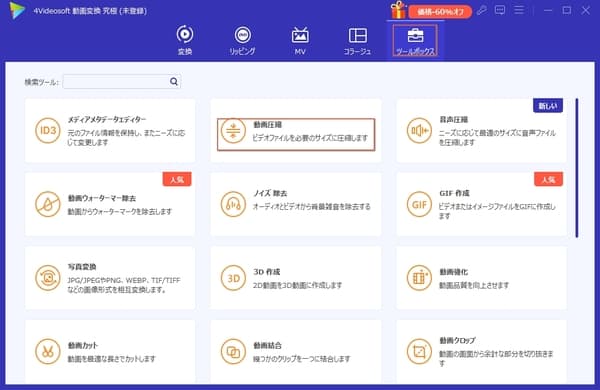
「動画圧縮」画面で動画サイズの数値は自分で設定できます。また、出力ファイルのフォーマット、解像度、ビットレートなども設定できます。
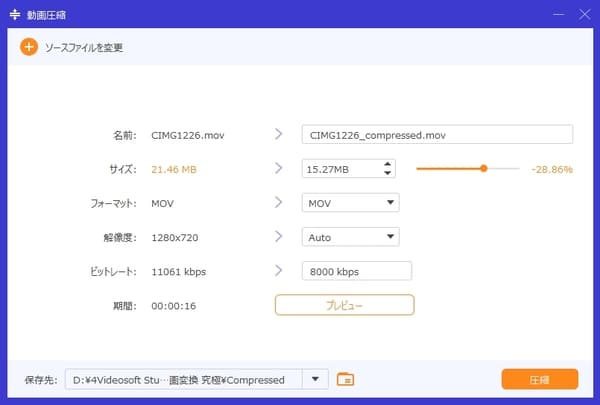
圧縮パラメーターを設定した後、プレビューできます。自分のニュースに合っていれば、「圧縮」ボタンをクリックして、ファイルを導出できます。
解像度などのパラメーターを変更してGoPro動画を圧縮する


不要な部分をカットしてGoPro動画を圧縮する
ステップ 1.ソフトを起動して、「ツールボックス」機能を選択します。中で「動画カット」をクリックして、GoProからパソコンに導入した動画を追加できます。
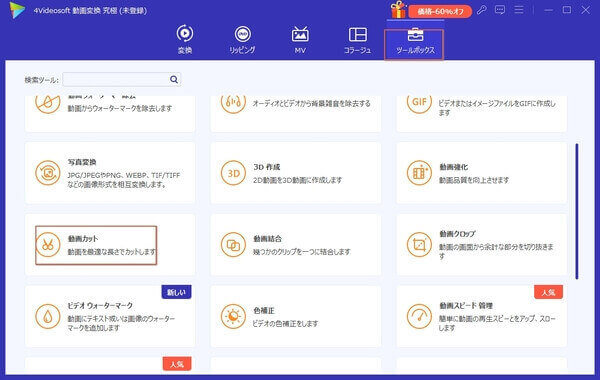
ステップ 2.開始時間と終了時間を設定して、動画中の不要な部分をカットできます。「セグメント」をクリックして、いくつかの欲しい部分を切り取ることができます。また、最後にもう一つに合成できます。

ステップ 3.最後、「エクスポート」ボタンをクリックして、ファイルをパソコンに保存できます。不要な部分をカットしてGoPro動画の時間が減ります。つまり、動画ファイルのサイズが小さくなります。
無料使い!オンラインでGoPro動画を圧縮する方法
4Videosoft フリーオンライン 動画圧縮はオンライン圧縮ツールとして、MP4、AVI、FLV、MOV、3GP、MKV、WMV、WebMなど汎用な形式の動画を対応できます。3ステップで動画の圧縮が実現できるので、初心者でもこのサイトを利用できます。
- 動画を圧縮のすべてステップは完全無料です。また、サイト中に一切広告がありませんので、安全に使えます。
- このサイトを使って、ウォーターマークなしに圧縮することができます。
- ログインが不要です。また、アップロードされたGoPro動画は圧縮が完了してから、すぐに削除されることができます。個人情報が漏れることはできません。
- 圧縮したのファイルを保存する前に、プレビューできません。
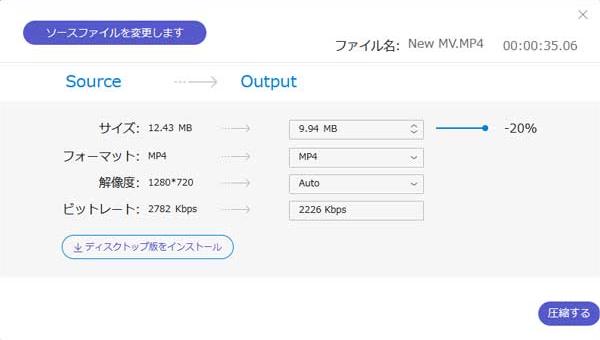
GoPro動画を圧縮する方法 FAQ
質問 1:GoPro HERO9の最大容量は?
答え 1:GoPro HERO9 は最大256GBのSDカードに対応できます。これはGoPro公式に動作保証している最大容量です。購入する際は容量を確認しなければなりません。
質問 2:iPhoneでGoPro動画を保存できる?
答え 2:GoProで撮影した動画ファイルのサイズが非常に大きくて、iPhoneのストレージ容量が不足で、GoProの動画をiPhoneに保存なら、動画圧縮を行う必要があります。圧縮したい場合は、上文に言った方法をご参考ください。
質問 3:フリーソフトでGoPro動画のサイズを小さくなることができる?
答え 3:はい、GoPro動画を圧縮できるのフリーソフトがあります。VLCはその中で人気があるソフトとして、完全無料にGoPro動画のサイズを小さくすることができます。または交換性が高いため、Windowsパソコンでも、Macパソコンでもこれを利用できます。
結論
本文では、サイズ指定にGoPro動画を圧縮する方法を紹介いたします。その中でプロのソフトを使って圧縮するのがおすすめです。4Videosoft 動画変換 究極は強力なソフトとしてGoPro動画を圧縮できる他、回転、クロップ、透かしを追加、フィルターを調整、音声の音量調整などの機能もあります。
無料ダウンロード
Windows向け
![]() 安全性確認済み
安全性確認済み
無料ダウンロード
macOS向け
![]() 安全性確認済み
安全性確認済み
 コメント確認、シェアしましょう!
コメント確認、シェアしましょう! 目次
目次




